怎样解决PPT文档打不开提示访问出错
1、错误以弹窗方式出现,而且文档自动关闭,如下图:
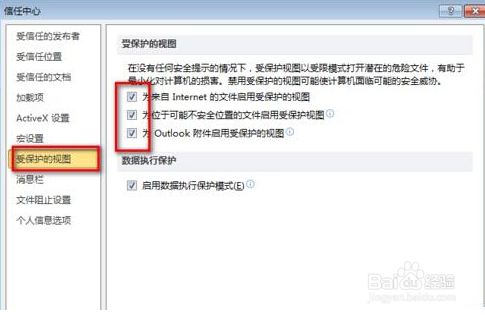
2、如果你点击“修复”,则出现无法访问,如下图:

3、只需右击打不开的PPT文件,点击“属性”→“解除锁定”→“确定”即可。

1、打开IE浏览器,点工具菜单,点Internet选项,然后选择“高级”选项卡。

2、找到“检查下载的程序的签名”,取消它的勾然后确认就可以了。
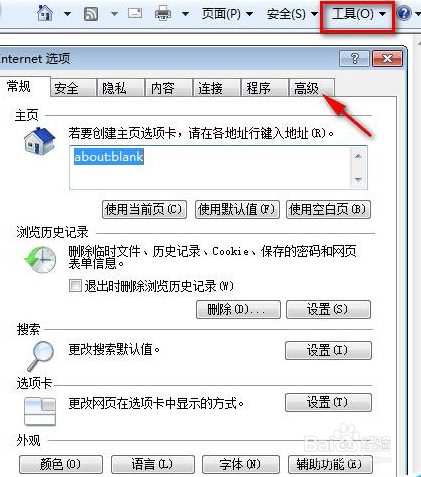
1、打开一个ppt点击“文件”里面的“选项”
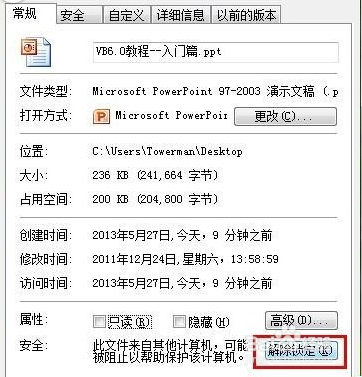
2、继续找到:信任中心-信任中心设置-受保护的视图,如图
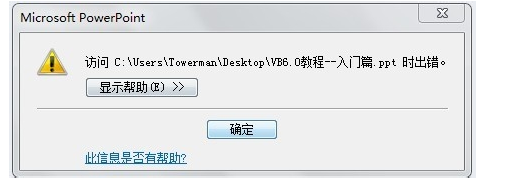
3、在弹出的窗口中,把右侧“受保护视图”下的三个勾选项取消即可。
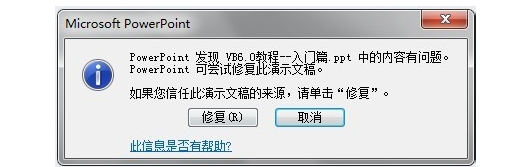
声明:本网站引用、摘录或转载内容仅供网站访问者交流或参考,不代表本站立场,如存在版权或非法内容,请联系站长删除,联系邮箱:site.kefu@qq.com。
阅读量:89
阅读量:75
阅读量:149
阅读量:91
阅读量:148